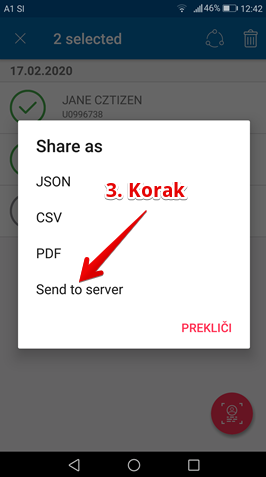Mobi skener za Android in iPhone
Navodila za uporabo aplikacije
1. Opis delovanja
- Za skeniranje se izbere rdeč gumb desno spodaj
- Skenirane in shranjene podatke se najprej izbere (pritisk na modro ikono v seznamu gostov). Po izbiri se ikona spremeni v zeleno kljukico.
- Izbrane podatke se prenese v iGosta z izbiro gumba (Share) desno zgoraj
- Prenešene podatke se lahko briše z izbiro gumba Briši

2. Skeniranje dokumentov
Dokument je treba postaviti tako, da so podatki (MRZ cona označena z zeleno) v mejah območja za skeniranje (moder kvadrat na sliki). Telefon je lahko obrnjen pokončno ali vodoravno. Skeniranje je najhitrejše in najbolj točno, če dokumenta ne držimo ampak ga postavimo na ravno podlago.

3. Rezultat skeniranja
Ko so podatki z dokumenta razpoznani aplikacija skenirane podatke prikaže. Polja podčrtana z belo Priimek (Surname), Ime (Given names)... se lahko ureja.
Z izbiro rdečega gumba se ponudita 2 možnosti:
- Share - skenirane podatke se lahko takoj pošlje v iGosta (samo podatek za enega/trenutnega gosta)
- Prekliči - Prekliče se skeniranje, podatki ne bodo niti shranjeni niti poslani v iGosta
Na seznam skeniranih podatkov o gostih se pride s pritiskom na tipko "Nazaj"

4. Pošiljanje skeniranih podatkov v iGosta
- Najprej je treba izbrati podatke gostov kateri se bodo prenesli v iGosta. Goste se izbere s pritiskom na modro ikono ob imenu gosta. Modra ikona se ob izbiri spremeni v zeleno kljukico.
- Ko so izbrani vsi gostje se pritisne gumb za prenos (desno zgoraj)
- Izbere se opcijo "Send to server"
- Pritisne se na gumb SEND desno zgoraj
- Po prenosu se izpiše status prenosa. Če so bili podatki pravilno poslani je status:
"Podatki so bili uspešno poslani v iGosta".
V primeru napake se izpiše status napake. Na primer:
- Uporabnik ni pooblaščen za pošiljanje podatkov
- Potekla je časovna omejitev za pošiljanje